Publicitate
Aveți nevoie să digitalizați orice text tipărit pentru a putea păstra o copie completă a acestuia? La urma urmei, sunt foarte multe avantaje pentru a merge fără hârtie Accesarea fără hârtie: soluții pro, contra și soluții digitaleBiroul fără hârtie este visul unui minimalist devenit realitate. Pe măsură ce explorăm avantajele și contra, vă punem la dispoziție instrumentele pentru o tranziție lină. Citeste mai mult . Dacă da, tot ce ai nevoie este un instrument de recunoaștere optică a caracterelor (OCR).
Am acoperit mai multe instrumente OCR online 4 Instrumente OCR online gratuite supuse testului finalCu avansuri în tehnologia OCR, convertirea textului și a imaginilor din documentul dvs. PDF scanat în formate de text editabile este mai ușoară. Am testat câteva instrumente OCR gratuite online, astfel încât nu va trebui. Citeste mai mult în trecut, dar nimic nu bate cu adevărat comoditatea de a putea digitaliza documentele chiar de pe telefonul dvs. Android. Înainte de a vă arunca în cele mai bune instrumente OCR pentru Android, aruncăm o privire la modul în care le-am testat.
Metodologia noastră de testare
Am scanat diverse extrase din biografia lui Steve Jobs de Walter Isaacson. În primul rând, am scanat extrasele cu o simplă formatare.
În continuare, am scanat extrase din paginile care au formatat puțin mai complicat. Doar o mână de aplicații acceptă extragerea textului din textul scris, astfel încât am testat note scrise de mână cu scris cursiv Fișe de lucru gratuite de scris pentru a exersa scrierea cursivăPracticați scrierea cursivă cu aceste aplicații utile. Cercetările sugerează că scrierea în cursiv are beneficii cognitive care sunt trecute cu vederea în era digitală. Citeste mai mult . Scanările au fost efectuate în condiții de mediu bine iluminate. În cele din urmă, aceste documente au fost difuzate sub unele dintre cele mai bune instrumente OCR pentru Android. Așa s-au desfășurat.
1. Google Keep

Aplicația excelentă de preluare a notelor din pachetele Google câteva trucuri îngrijite 4 Google Păstrați sfaturi și trucuri pentru note, liste și dosar mai bune Citeste mai mult și are o mulțime de utilizări creative. 10 moduri creative de a utiliza Google păstrați în fiecare ziGoogle Keep este o aplicație simplă de luare de note. Simplitatea ei ascunde însă utilitatea. Iată zece sfaturi și idei pentru a utiliza Google Keep pentru micile lucruri cotidiene din viață. Citeste mai mult De asemenea, are suport integrat pentru OCR. În testarea noastră, am constatat că extragerea textului Google Keep a funcționat destul de constant, atât în formatarea simplă, cât și în cea complexă. De asemenea, păstrează formatarea textului inițial într-o mare măsură.
Instrucțiuni pentru extragerea textului:
- Adăugați o notă nouă și atingeți tasta + icon.
- Selectați Fa o poza pentru a scana un document din aparatul foto sau selectați Alegeți imaginea pentru a importa o imagine din Galeria dvs.
- Deschideți imaginea, atingeți cele trei puncte meniul de preaplin și selectați Prindeți text de imagine.
Textul trebuie extras în câteva secunde. Poate cel mai bun lucru este că nota de text va fi sincronizată pe toate dispozitivele dvs. automat, astfel încât să puteți scana un document pe telefonul dvs. Android și să îl editați ulterior pe computer.
Descarca:Google Keep (Liber)
2. Scanner de text [OCR]

Text Scanner [OCR] a venit într-o secundă aproape de Google Keep în testarea noastră. Aplicația susține că acceptă peste 50 de limbi, inclusiv chineză, japoneză, franceză și multe altele. Acceptă chiar extragerea textului din text scris de mână. Interfața aplicației oferă funcționalități esențiale de scanare, precum mărirea și un glisor pentru a capta text în cel mai clar mod posibil.
În testarea noastră, nu a avut nicio problemă în extragerea textului, deși extragerea textului din note scrise de mână părea a fi călcâiul lui Achile. Dar nu este surprinzător scrierea de mână poate varia foarte mult 15 fonturi de scriere manuală gratuite pe care ar trebui să le descărcați acumIndiferent dacă creați o infografie sau veți găsi un logo, este posibil să aveți nevoie de un font de scriere de mână bun. Verificați-le! Sunt unele dintre cele mai bune gratuit. Citeste mai mult de la persoană la persoană. Cu toate acestea, este încă una dintre puținele aplicații care acceptă efectiv extragerea de text din note scrise de mână, așa că merită încercat.
Instrucțiuni pentru extragerea textului:
- Atingeți butonul buton obturator albastru să capteze și să scaneze documentul. În mod alternativ, puteți importa și o imagine existentă făcând clic pe butonul Pictograma Galerie.
Textul extras ar trebui să fie acum afișat. De aici, puteți face modificări ale textului, copiați-l sau partajați-l cu aplicații terțe.
Descarca:Scanner de text [OCR] (Gratuit cu reclame)
3. Zână de text

Text Fairy este încă un instrument decent de extragere a imaginilor pentru Android, capabil să recunoască textul din peste 50 de limbi, inclusiv chineză, japoneză, olandeză, franceză și multe altele. Vine cu suport pentru o mulțime de limbi indiene precum hindi, bengala, maratură, telugu etc. Vi se va solicita să descărcați limbile necesare în prima execuție a aplicației.
Acesta a scanat documentul nostru de test fără nicio eroare, dar a avut probleme atunci când a recunoscut textul dintr-o pagină care a inclus câteva imagini. Acesta menționează că are unele probleme în recunoașterea literelor colorate. De asemenea, merită menționat faptul că există o mulțime de pași manuale implicați înainte de scanarea unui document, ceea ce îl face impropriu pentru scanarea pe lot. Cel mai bine este să-și limiteze utilizarea la scanarea cărților și a revistelor cu un aspect simplu.
Instrucțiuni pentru extragerea textului:
- Atingeți butonul Pictograma camerei pentru a captura o imagine. Alternativ, atingeți tasta Pictograma Galerie pentru a importa o imagine din Galerie.
- Alegeți secțiunea de imagine pe care doriți să o scanați. Atingeți butonul săgeata înainte a inainta, a merge mai departe.
- Selectați dacă aspectul documentului este format dintr-o coloană sau două coloane.
- Alegeți limba textului.
- În cele din urmă, atingeți start.
Dacă totul merge bine, textul ar trebui extras și acum îl puteți edita sau copia în orice loc doriți.
Descarca:Zână de text (Liber)
4. Obiectiv de birou
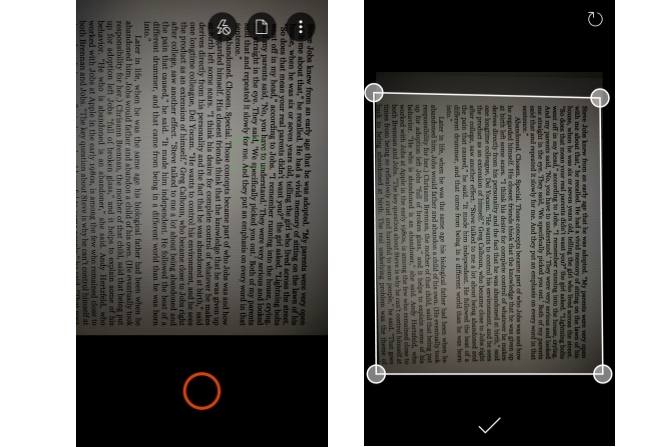
Office Lens preia Microsoft să aducă o aplicație de scanare portabilă pe dispozitivele Android. Funcția principală este abilitatea de a scana și digitaliza documente, dar vine și cu o opțiune OCR utilă. Este inclusă ca opțiune premium, dar puteți obține gratuit înregistrându-vă un cont Microsoft gratuit. Înregistrarea deblochează, de asemenea, alte funcții, cum ar fi 5 GB de stocare gratuită OneDrive și posibilitatea de a salva în mai multe formate.
În testarea noastră, Office Lens a ajuns ca una dintre cele mai bune aplicații atunci când vine vorba de recunoașterea textului dintr-o imagine. Se pare că nu are nicio problemă în identificarea fonturilor colorate. De asemenea, este cea mai bună aplicație OCR pentru Android pentru recunoașterea textului din notele scrise de mână. Se integrează strâns cu celelalte produse Microsoft, cum ar fi OneNote și Office 365. Dacă înjurați Ecosistemul Microsoft Microsoft Office Ce? Un ghid al ecosistemului Office SuiteToată lumea știe ce este Microsoft Office, nu? Word, Excel, PowerPoint, Outlook, OneNote - simplu. Ce zici de Office Online, Office Mobile, Office 2016 și Office 365? Suita Office a devenit complexă. O vom dezvălui pentru ... Citeste mai mult , nu este nevoie să folosești lentile Office.
Instrucțiuni pentru extragerea textului:
- Deschideți lentila Office și indicați camera spre documentul pe care doriți să îl scanați. Acesta detectează automat secțiunea imaginii cu text, dar o puteți regla manual. apasă pe Buton de declanșare a camerei.
- Atingeți Salvați.
- În secțiunea „Salvați în”, verificați Cuvânt documentați și atingeți tasta Verificați pictograma.
Odată deschis, puteți face orice modificări necesare.
Descarca:Obiectiv de birou (Liber)
5. Scanner de text OCR

Scanner de text OCR are o interfață simplificată și acceptă peste 55 de limbi, inclusiv engleză, franceză, italiană, suedeză și multe altele. În testarea noastră, părea să funcționeze foarte bine la documente, deși a ratat un cuvânt sau două în diverse locuri. Nu poate apuca textul imaginii din note scrise de mână. De asemenea, este plin de reclame, astfel încât va trebui să așteptați aproximativ cinci secunde între fiecare scanare.
Instrucțiuni pentru extragerea textului:
- Apasă pe Pictograma camerei pentru a scana un document. Pentru a importa un document din galerie, apăsați pe o în trei punctebuton verflow apoi atingeți Import.
- Selectați limba documentului și atingeți Prindeți text de imagine.
Ar trebui să afișeze textul extras. Puteți copia sau partaja cu ușurință textul de aici.
Descarca:Scanner de text OCR (Gratuit cu reclame)
6. CamScanner
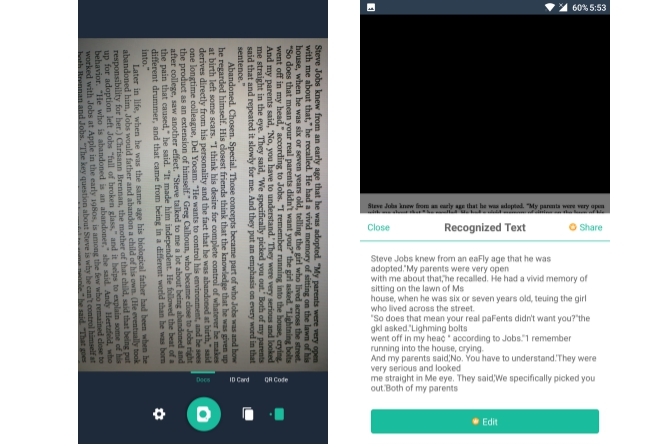
CamScanner a fost una dintre aplicațiile noastre preferate scanează documente pe telefon Cele mai bune aplicații de primire pentru scanarea, urmărirea și gestionarea facturilorAceste aplicații de scanner de primire vă vor ajuta să scanați, să economisiți și să organizați fiecare factură pentru nevoile dvs. personale sau de afaceri. Citeste mai mult pentru o vreme. Dar, ciudat, funcționalitatea sa OCR este destul de hit-or-miss. În testarea noastră, deseori nu lipseau anumite cuvinte sau le scrise greșit. Nu este extraordinar de rău, dar aplicațiile menționate mai sus au în general rezultate mai bune. Un lucru grozav în acest sens este faptul că poate lotul documente de procesare. Spre deosebire de alte aplicații, aceasta nu necesită multă configurare manuală înainte de scanarea unui document.
Versiunea gratuită a CamScanner vă permite să vizualizați textul doar în citire, astfel încât, desigur, va trebui să faceți upgrade la versiunea premium pentru a edita textul extras.
Instrucțiuni pentru extragerea textului:
- Apasă pe Pictograma camerei pentru a scana un document utilizând camera dispozitivului. Pentru a importa o imagine din Galeria dvs., atingeți tasta meniul de preaplin și selectați Importați din Galerie.
- Deschideți imaginea și atingeți Recunoaşte.
- Puteți atinge Recunoaște pagina completă pentru a extrage text din întreaga imagine sau atingeți Selectați o zonă pentru a extrage text dintr-o anumită secțiune.
Descarca: CamScanner (Liber, Deplin)
Cum extrageți textul?
Nu uitați că niciun instrument OCR nu este de încredere 100% în ceea ce privește extragerea de text. Este întotdeauna recomandat să editați și citiți documentele corect 5 Instrumente de scriere inteligente pentru a verifica documente importanteO scriere bună vine cu orice slujbă. Trebuie să faceți o impresie cu fiecare e-mail și cu toate documentele pe care le trimiteți. Nu trebuie să fiți un scriitor excelent, deoarece aceste instrumente vă ajută să ieșiți. Citeste mai mult înainte de a le salva. Google Keep a lucrat destul de constant la digitalizarea documentelor mele, iar Office Lens a lucrat excelent pentru digitalizarea notelor mele scrise de mână.
Cu toate acestea, kilometrajul dvs. poate varia în funcție de stilul text al documentului sau de limba acestuia, așa că este mai bine să verificați toate aplicațiile și să vedeți ce funcționează cel mai bine pentru dvs.
Ce aplicație preferați să extrageți text din documentele dvs.? Dacă aplicația preferată lipsește din listă, informați-ne despre aceasta în comentariile de mai jos.
Credit imagine: guteksk7 /Depositphotos
Abhishek Kurve este licențiat în informatică. Este un geek care îmbracă orice nouă tehnologie de consum cu entuziasm inuman.

